Печать в Microsoft Publisher
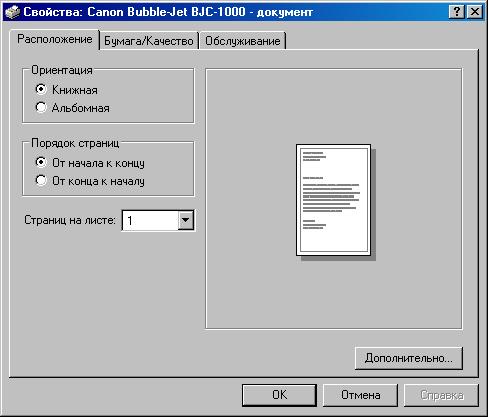
Рис. 4. Диалог "Свойства принтера"
Мы видим, что и здесь никаких настроек не существует, кроме стандартных. Значит, Publisher не расценивает Linotronic как безупречную PostScript-машину и считает ее обыкновенным принтером? Возьмем для настроек стопроцентно фотонаборный PostScript-аппарат – Acrobat Distiller.
Вскроем диалог под кнопкой Properties… и увидим, – там настройки существуют: на рисунке 5 вы видите, что в диалоге есть вкладка Adobe PDF Settings (PDF-установки). Ее-то и откроем.
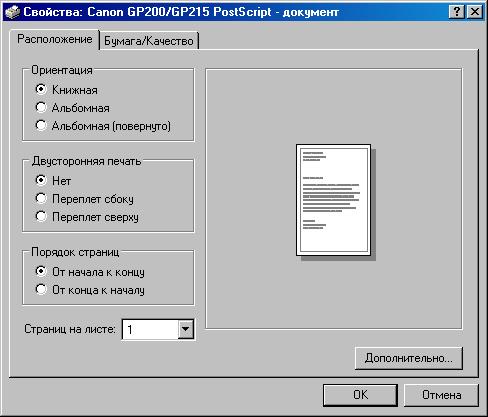
Рис. 5. Диалог принтера Acrobat Distiller
В этой вкладке с проставленными перед ними по умолчанию флажками. Это строки Do not send fonts to Distiller (He отправлять шрифты в Дистиллер), View Result In Acrobat (Показывать результат в Акробате), Prompt for the PDF Filename (Подсказывать имена файлов для PDF), Delete log files for successful jobs (Удалить дерево файлов для успешной работы) и Ask to Replace existing PDF file (Запрашивать путь для PDF-файла). Перед последней строкой флажка нет, поскольку запрашивать путь нужно только тогда, когда мы собрались поместить PDF-файл не в одну папку с основным файлом, а куда-то отдельно.
Это лишь основные требования. А настройки скрываются за длинной кнопкой Edit Conversion Settings… (Правка Установок Конвертирования…).
Мы попали на вкладку General (Общая), но есть еще Compression (Сжатие), Fonts (Шрифты), Color (Цвет) и Advanced (Другие, Дополнительно). Взглянем сначала на первую. В верхнем окошке Compatibility (Совместимость) указана программа, в которой будет читаться будущий PDF-файл. И вы видите, что прочесть его в прежнем Акробате версии 3.0 мы не сможем (нужен не ниже 4.0, а лучше – последний версии 5.0). Далее есть опция Optimize for Fast Web View (Оптимизировать для Устойчивого Просмотра Web). Ничего удивительного: файлы PDF появились не ради нас с вами, а исключительно по причине существования мирового паука (Интернета). В опции Embed Thumbnails (Встроить Гиперсвязи) флажка нет – вы можете поставить его или все оставить без изменений. В опции Auto-Rotate Pages: (Авто-Разворот Страниц:) флажок существует, и в поле списка вы видите по умолчанию назначение Collectively by File (Все подряд для этого Файла), а есть еще Individually (По Одной).